Uansett hva du kaller ikonene på Apple TV-apparater eller -kanaler, begynner du sannsynligvis å føle deg litt overveldet med de ekstra ikonene for kanaler du ikke bruker på Apple TV-startskjermbildet. Med det nyeste tillegget av fire nye kanaler denne morgenen, vet jeg at startskjermbildet mitt er alt annet enn organisert.
Ved første øyekast ser det ut til at det ikke er mulig å omorganisere ikonene, det er ingen annen metode for å organisere Apple TV-skjermen. Heldigvis er det feil. Det er faktisk en rask og enkel løsning for å fikse dette problemet.
Opprinnelig dekket av Mac OS X Hint tilbake i juni, er skjulkanalikoner mulig etter å ha gravet gjennom noen innstillingsmenyer.

- For å komme i gang, velg Innstillinger-ikonet på Apple TV, og deretter Generelt, etterfulgt av Foreldrekontroll.

- Det er ikke nødvendig å aktivere foreldrekontroll hvis du for øyeblikket har den deaktivert. I stedet ruller du ned under det nedtonede området til du ruller gjennom listen over kanalnavn. Ved siden av hvert navn vil det bli "show". Hvis du klikker på navnet, endres visningen til "skjul", som igjen fjerner appikonet fra startskjermbildet.
Med minimal innsats har du nettopp eliminert ubrukte kanaler fra visningen din og ryddet hjemskjermen på bare noen få klikk. Selvfølgelig avslører de samme ikonene at du skal besøke samme meny og velge kanalen igjen.
Takk, Apple, for å inkludere denne funksjonen, men bør det ikke være enklere å finne?







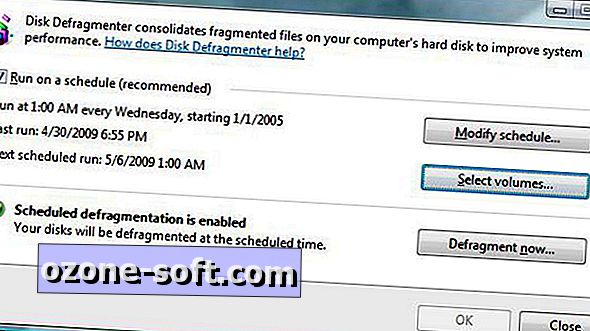





Legg Igjen Din Kommentar